手机应用独享网络怎么设置 安卓手机应用网络权限设置教程
手机应用已经成为我们日常生活中不可或缺的一部分,随着手机应用数量的不断增加,我们也需要更加关注手机应用的网络权限设置。安卓手机应用网络权限设置教程为我们提供了一种方式来控制应用程序对网络的访问权限,保护个人隐私和数据安全。通过学习和了解如何设置手机应用独享网络,我们能够更好地保护自己的手机安全和隐私。
安卓手机应用网络权限设置教程
操作方法:
1.打开手机锁屏,点击“手机管家”。
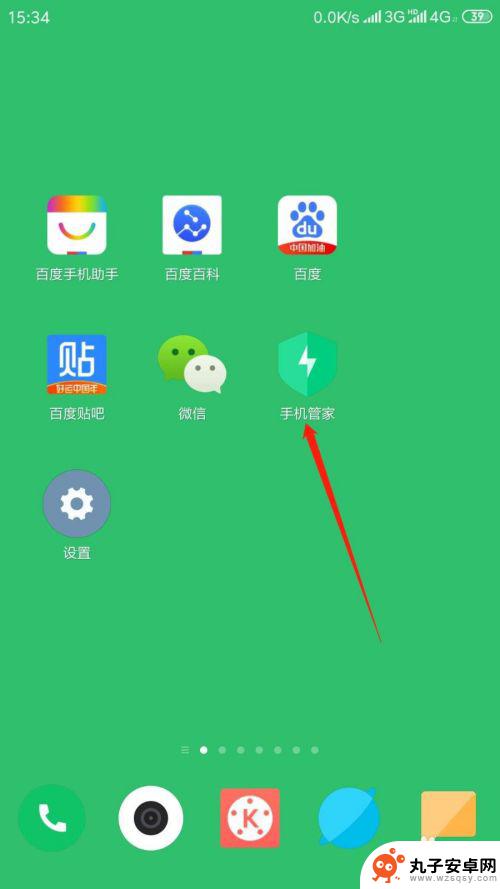
2.进入应用,点击“安全中心”,再点击“网络助手”。
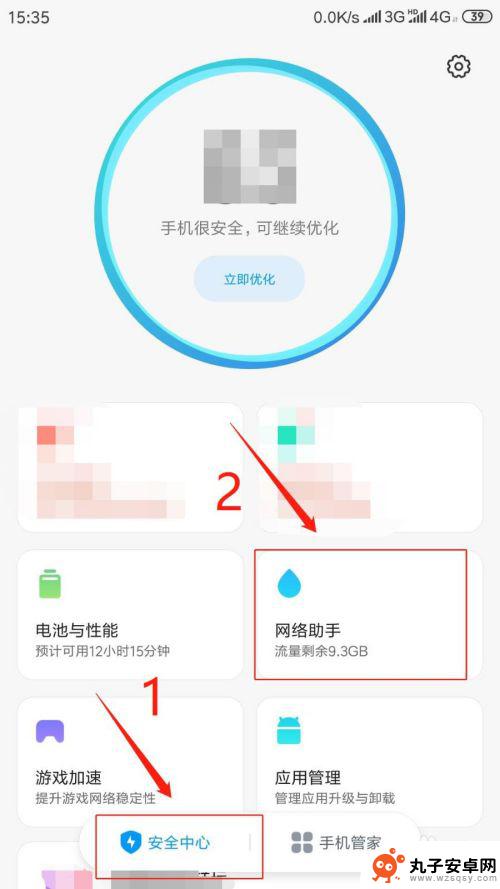
3.进入页面,点击“联网控制”。
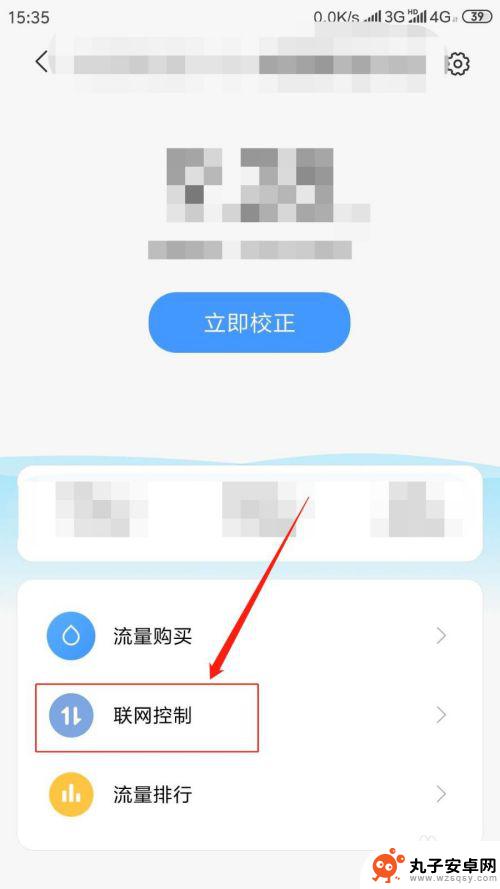
4.进入页面,点击“数据”。在应用列表中点击。指定应用程序“允许或禁止该程序使用移动网络”。
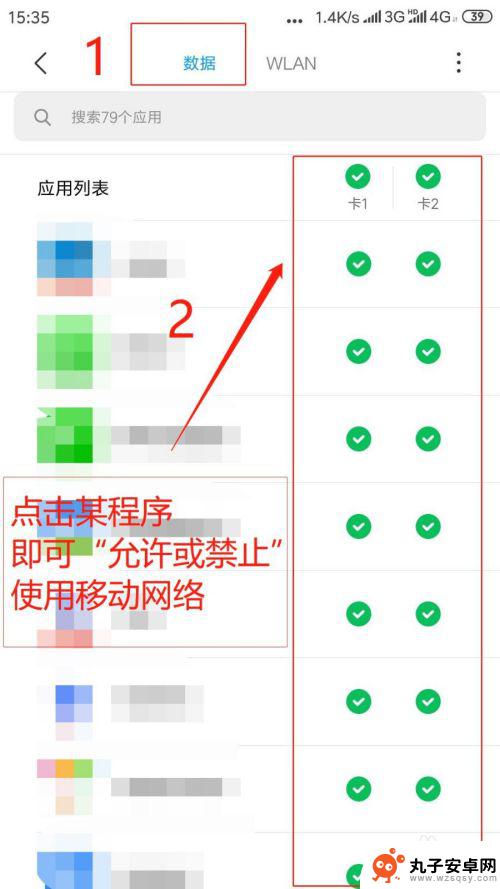
5.点击“WLAN”,在应用列表中点击。指定应用程序"允许或禁止该程序使用无线网络”。
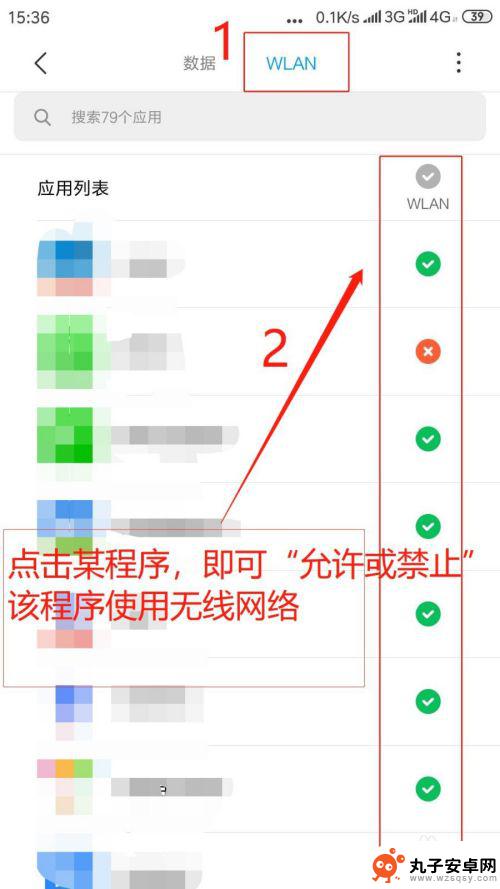
6.点击右上角“●●●”,进行“更多网络访问权限设置”。
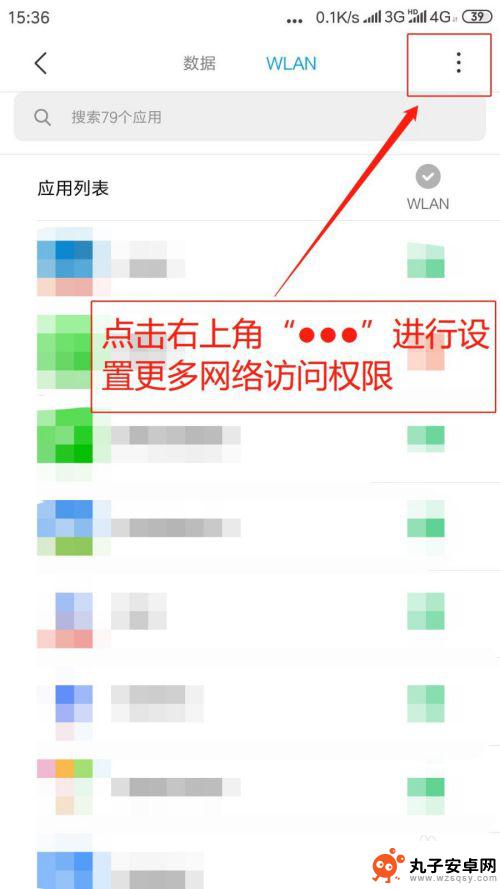
7.弹出菜单,点击“后台联网权限”。
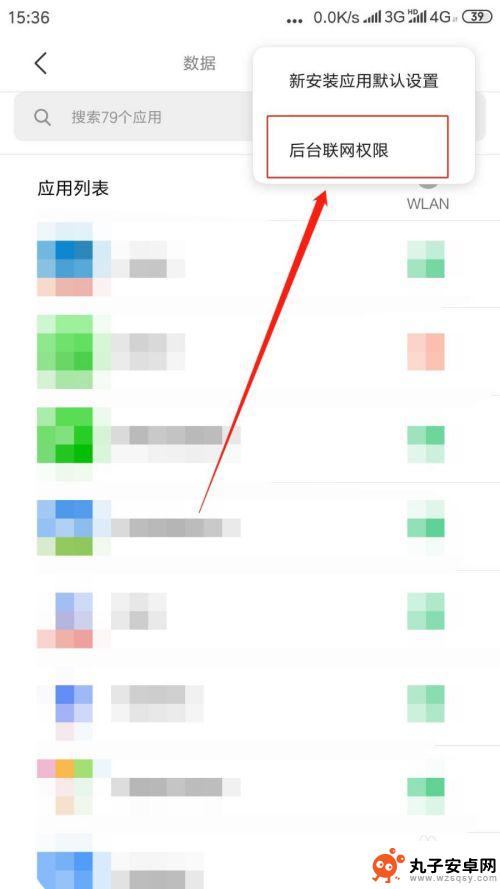
8.进入后台联网权限页面,点击指定程序“联网开关则允许或禁止该程序后台使用网络”。
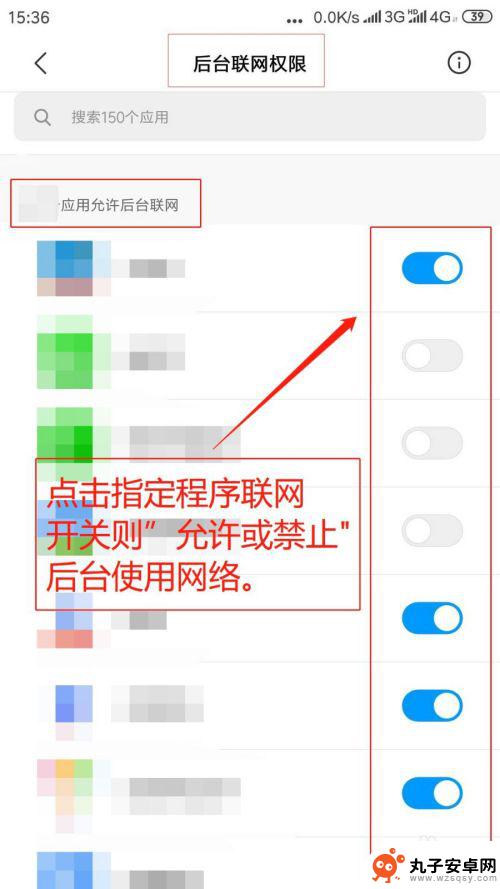
以上就是关于手机应用独享网络怎么设置的全部内容,如果你遇到相同情况,可以按照以上方法来解决。
相关教程
-
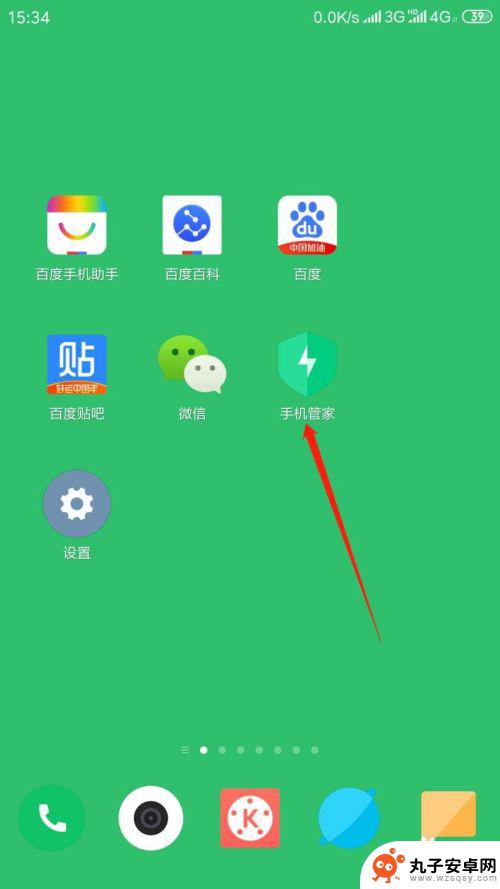 华为手机怎么设置app网络权限 如何设置手机应用网络访问权限
华为手机怎么设置app网络权限 如何设置手机应用网络访问权限现代手机应用程序众多,其中一些可能需要访问网络以实现其功能,对于拥有华为手机的用户来说,设置应用程序的网络权限就显得尤为重要。通过正确设置手机应用的网络访问权限,不仅可以保护个...
2024-04-04 15:16
-
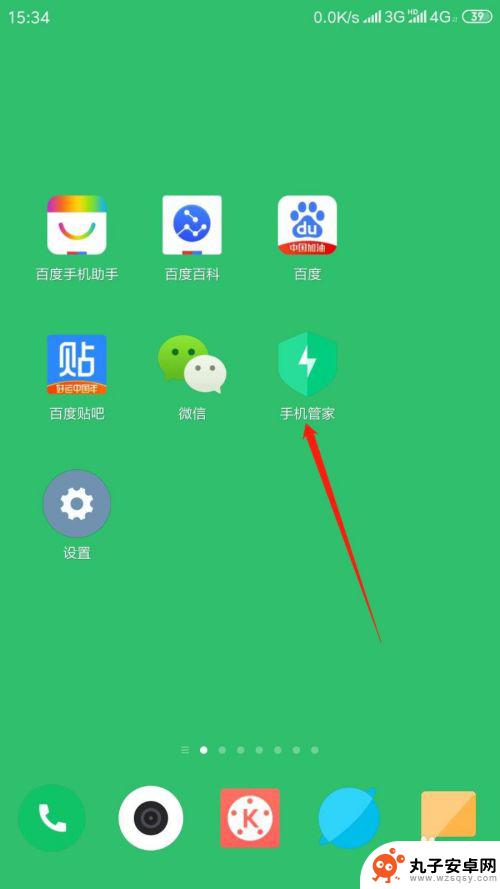 手机应用网络权限如何设置 手机应用网络权限设置常见问题解答
手机应用网络权限如何设置 手机应用网络权限设置常见问题解答手机应用在我们日常生活中扮演着越来越重要的角色,随之而来的网络权限问题也日益引起人们的关注,为了保护个人隐私和信息安全,正确设置手机应用的网络权限至关重要。在这篇文章中我们将解...
2024-07-17 14:37
-
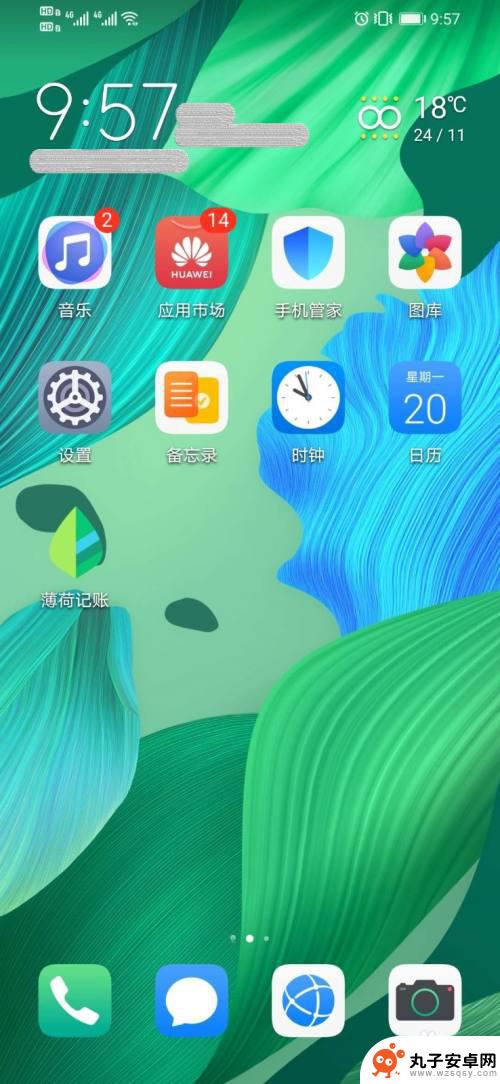 华为手机怎么允许软件使用网络 华为手机应用软件联网功能设置方法介绍
华为手机怎么允许软件使用网络 华为手机应用软件联网功能设置方法介绍华为手机作为一款领先的智能手机品牌,其应用软件联网功能设置非常简单方便,用户只需进入手机设置界面,找到应用管理或应用权限管理选项,然后选择相应的应用,即可进行联网功能的设置。通...
2024-05-02 15:15
-
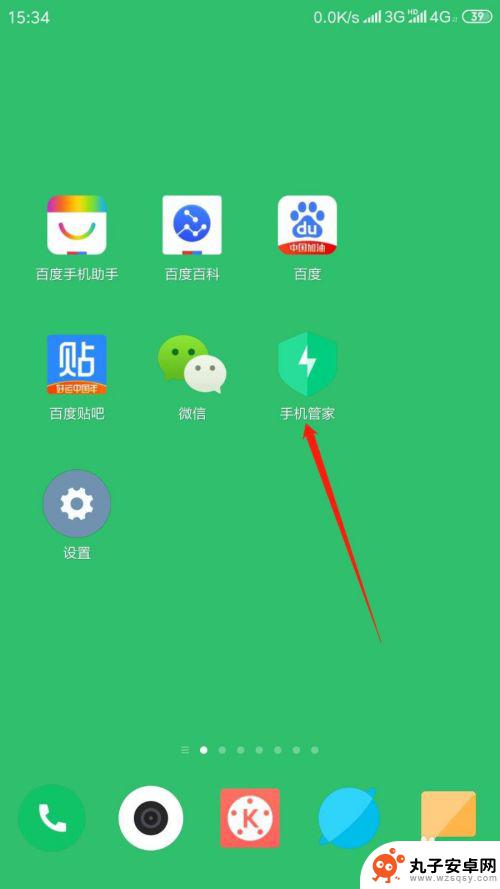 手机如何允许联网的 手机应用网络权限隐私保护设置
手机如何允许联网的 手机应用网络权限隐私保护设置手机已经成为人们生活中不可或缺的工具,而手机应用的网络权限和隐私保护问题也越来越受到关注,随着技术的不断发展,手机应用的功能越来越强大,但同时也带来了一些安全隐患。如何合理设置...
2024-05-12 13:18
-
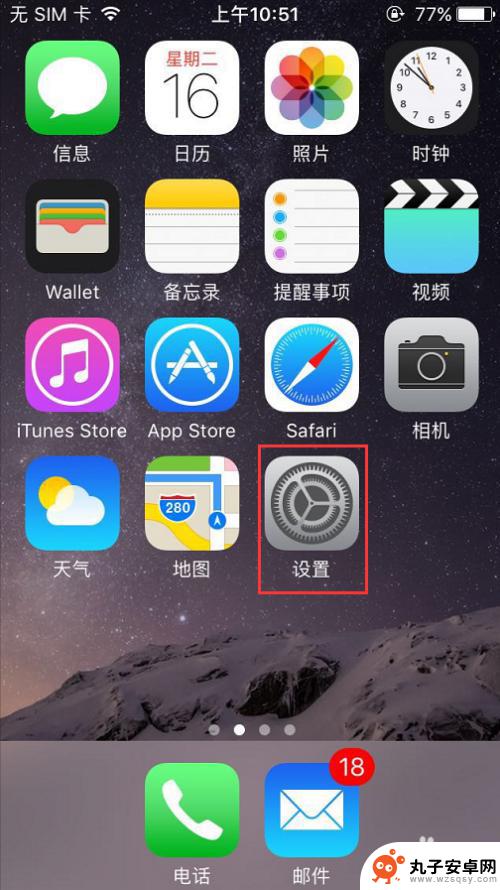 苹果手机软件网络设置在哪里 苹果手机应用使用网络设置方法
苹果手机软件网络设置在哪里 苹果手机应用使用网络设置方法苹果手机软件网络设置在哪里?苹果手机应用使用网络设置方法是怎样的呢?对于苹果手机用户来说,网络设置是非常重要的一项操作,能够帮助手机连接网络、获取数据和更新应用程序,在苹果手机...
2024-07-27 10:26
-
 手机怎么设置开网络的方式 手机网络设置教程
手机怎么设置开网络的方式 手机网络设置教程随着智能手机的普及,网络连接已成为我们日常生活中必不可少的一部分,如何正确设置手机网络,成为了很多手机用户的困惑。在这篇文章中我们将为大家详细介绍手机网络设置的方法和步骤,帮助...
2024-03-29 12:26
-
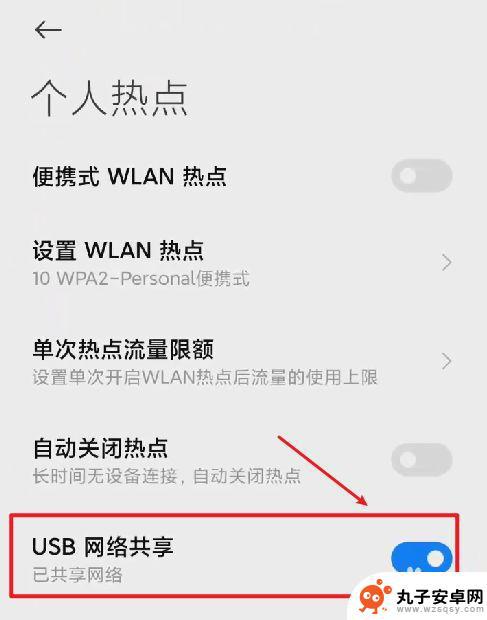 华为手机怎么设置usb网络共享 华为手机USB共享网络开启步骤详解
华为手机怎么设置usb网络共享 华为手机USB共享网络开启步骤详解随着社交媒体和在线娱乐的普及,我们对于网络的依赖程度也越来越高,为了满足用户对网络的需求,华为手机提供了一项方便实用的功能——USB网络共享。通过简单的设置,我们可以将手机的网...
2024-02-17 17:21
-
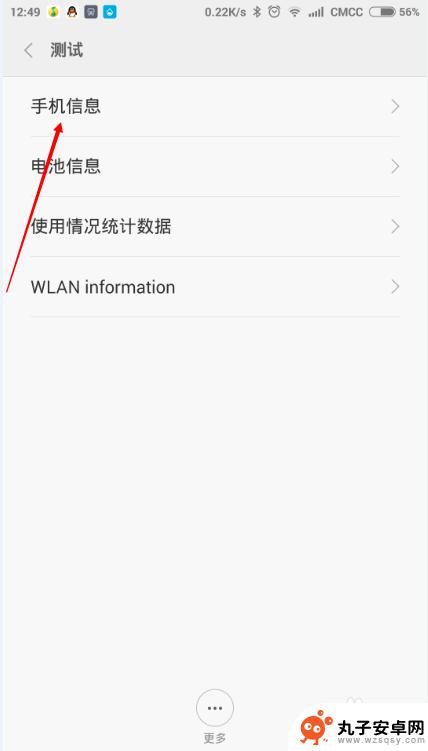 全网通手机如何上网设置 全网通手机网络设置教程
全网通手机如何上网设置 全网通手机网络设置教程随着全网通手机的普及,更多的人开始关注如何进行网络设置,全网通手机具有支持多种网络制式的特点,因此在上网设置方面也需要特别注意。下面将介绍全网通手机上网设置的教程,帮助大家更好...
2024-11-05 16:31
-
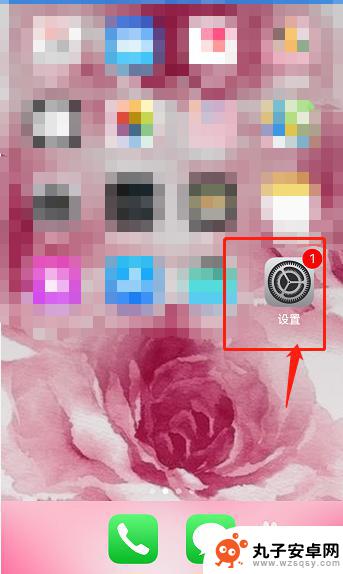 苹果手机存储权限设置怎么设置 如何在苹果手机上设置应用程序权限管理
苹果手机存储权限设置怎么设置 如何在苹果手机上设置应用程序权限管理在使用苹果手机的过程中,我们经常会遇到需要设置应用程序权限的情况,为了保护个人隐私和数据安全,正确设置存储权限是至关重要的。苹果手机提供了简单易用的权限管理功能,用户可以根据自...
2024-06-12 08:35
-
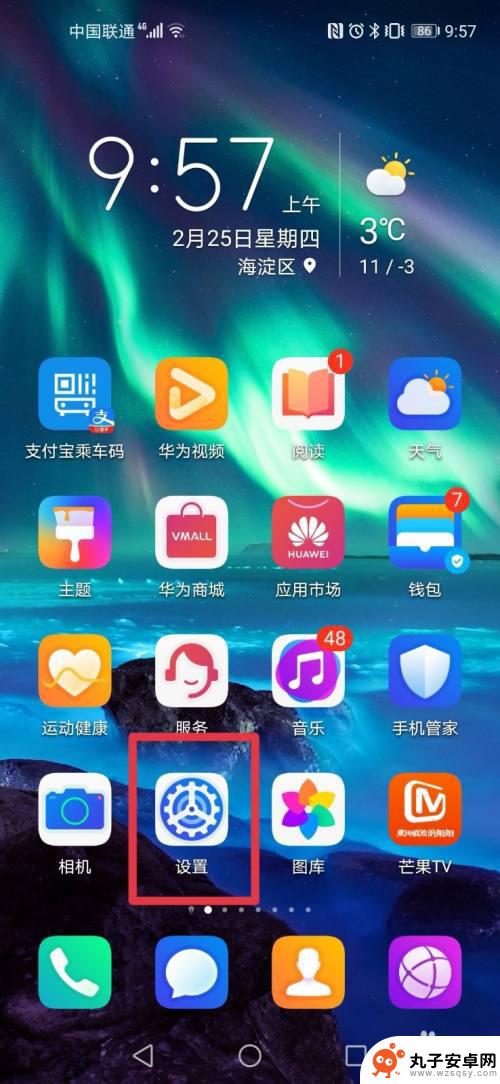 华为手机模式选择 华为手机网络模式设置教程
华为手机模式选择 华为手机网络模式设置教程随着智能手机的普及,华为手机已成为许多人的首选,在日常使用中我们可能会遇到网络模式设置的问题。华为手机提供了多种网络模式供用户选择,如2G、3G、4G、5G等,以满足不同用户的...
2024-01-30 13:21
热门教程
MORE+热门软件
MORE+-
 步步吉祥app手机版
步步吉祥app手机版
44MB
-
 趣动漫app
趣动漫app
58.27M
-
 咪咕圈圈漫画软件手机版
咪咕圈圈漫画软件手机版
19.61M
-
 漫天玉漫画最新版本
漫天玉漫画最新版本
52.31M
-
 ABC学习机安卓版本
ABC学习机安卓版本
29.43M
-
 武汉教育电视台手机版
武汉教育电视台手机版
35.59M
-
 声远论坛包
声远论坛包
37.88M
-
 在线翻译神器app软件
在线翻译神器app软件
11.91MB
-
 青云租app官网版
青云租app官网版
27.65MB
-
 家乡商城手机版
家乡商城手机版
37.66MB